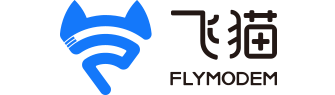5G 随身WiFi M10-设备管理
设备管理
方式一:设备管理
- 在设备界面点击图标
 ,进入Wi-Fi设置,Wi-Fi开关、频段选择、 Wi-Fi名称和密码修改、分享网络、USB网络共享、已连接设备、黑名单、允许连接数量、Wi-Fi休眠模式。
,进入Wi-Fi设置,Wi-Fi开关、频段选择、 Wi-Fi名称和密码修改、分享网络、USB网络共享、已连接设备、黑名单、允许连接数量、Wi-Fi休眠模式。 - Wi-Fi开关按钮,连接设备网络频段选择、可以修改 Wi-Fi名称和密码。
- USB网络共享通过USB线连接计算机,然后点击打开“USB网络共享”按钮,实现共享本机与计算机的互联网共享。
- 已连接设备 显示连接设备数量,同时可以把设备添加进黑名单。
- 黑名单 删除黑名单。
- 允许连接数量 最大连接数量32台,可以修改数量 。
- Wi-Fi休眠模式 设备没有WIFI连接后,达到系统设定的休眠时间WIFI自动断开,需要设备亮屏后自动连接。
- 界面图标
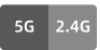 ,切换Wi-Fi 5G与2.4G,不需要重新输入密码,点击WIFI连接即可。
,切换Wi-Fi 5G与2.4G,不需要重新输入密码,点击WIFI连接即可。
注意:设备有2.4英寸触摸屏,界面“设置”中有6种选项,分别网络环境、移动网络、常用设备、系统更新、设备信息、Wi-Fi,里面还有更多的相应信息与设置。
方式二:使用App管理
- 点击下载飞猫管家APP,或识别下方二维码下载飞猫管家。
- 手机连接MiFi设备,并确保能够上网。
- 在飞猫管家App上可查看及修改WLAN 网络名称和密码,重启设备,以及恢复出厂设置;查看流量使用情况;流量续费充值;联系客服咨询售后问题等。
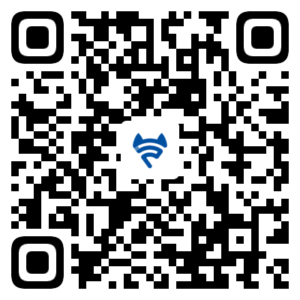
方式三:使用管理页面管理
- 手机或笔记本电脑连接MiFi设备。
- 打开浏览器,输入“192.168.88.1”。
- 输入用户名与密码登录,用户名/密码:admin。
- 在管理页面上可查看及修改 Wi-Fi名称和密码、重启设备、恢复出厂设置、隐藏WiFi名称。